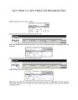Key hình và xen phim với Premiere Pro (P5)
179
lượt xem 45
download
lượt xem 45
download
 Download
Vui lòng tải xuống để xem tài liệu đầy đủ
Download
Vui lòng tải xuống để xem tài liệu đầy đủ
KEY HÌNH VÀ XÉN PHIM VỚI PREMIERE PRO Đưa thời gian hiện hành lên thời điểm giây thứ 40. Nhấp chọn Edit Paste hoặc nhấn tổ hợp phím Ctrl + V, dán clip TIEU DE 2.jpg vào rãnh Video 3. Trong rãnh Video 3 trên thanh Timeline, clip TIEU DE.jpg thứ 5 xuất hiện. Đưa thời gian hiện hành lên thời điểm giây thứ 50. Nhấp chọn Edit Paste hoặc nhấn tổ hợp phím Ctrl + V, dán clip TIEU DE 2.jpg vào rãnh Video 3. Trong rãnh Video 3 trên thanh Timeline, clip TIEU DE.jpg thứ 6 xuất hiện. Đưa thời gian...
Chủ đề:
Bình luận(0) Đăng nhập để gửi bình luận!

CÓ THỂ BẠN MUỐN DOWNLOAD